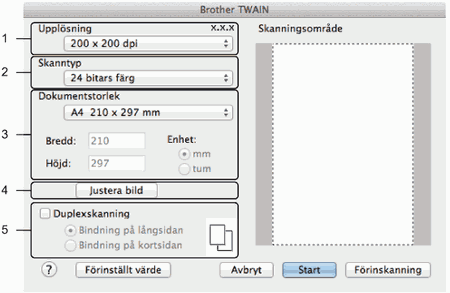Kontrast Justera bilden med hjälp av det här alternativet (-50 till 50). Standardvärdet är 0 (en medelinställning) och är vanligen lämpligt för de flesta bilderna. Du ökar eller minskar kontrasten genom att dra skjutreglaget åt höger eller vänster. En ökning framhäver bildens mörka och ljusa områden, medan en minskning visar fler detaljer i grå områden. Du kan även ange ett värde i rutan för att ställa in Kontrast.  Obs | | Inställningen Kontrast är bara tillgänglig när du ställer in Skanntyp på Gråskala (felspridning), Sann gråskala eller 24 bitars färg. |
|